Manager
Laden Sie Ihre Manager ein oder fügen Sie welche hinzu und verwalten Sie deren Berechtigungen.
Inhaltsverzeichnis
Einleitung
Seit der Einleitung von Manager Berechtigungen haben Sie die Möglichkeit, genau zu kontrollieren und zu verwalten, zu welchen Teilen von CrewPlanner ein Manager Zugang hat und welche Aktionen er durchführen kann. Durch unsere Partnerschaft mit Stripe haben Sie jetzt auch die volle Kontrolle über die Anzahl und den Typ der Manager, die Sie wünschen.
Sie können Ihre Managerverbräuche im Abschnitt Lizenz in den Einstellungen einsehen, um zu überprüfen, wie viele Manager Sie in Ihrem Plan noch zur Verfügung haben. Um Ihre Manager zu verwalten, navigieren Sie zum Abschnitt MANAGER in den EINSTELLUNGEN.
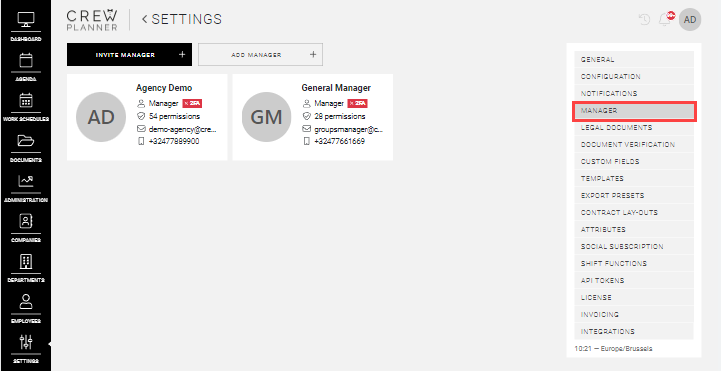
Einen Manager einladen
Sie haben zwei Möglichkeiten, zusätzliche Managerprofile zu erstellen: Sie können sie einladen oder, wenn Sie bereits über die erforderlichen Informationen verfügen, hinzufügen. Wir erklären Ihnen zunächst, wie Sie einen neuen Manager einladen können.
Gehen Sie dazu in den EINSTELLUNGEN auf die Seite MANAGER und wählen Sie oben links MANAGER EINLADEN.

Daraufhin wird eine neue Seite geöffnet, auf der Sie einen oder mehrere Manager mit den gleichen Berechtigungen hinzufügen können.
Je nach dem Status Ihrer Managerverbraucher werden Sie benachrichtigt, wenn Sie das Limit für die Anzahl der in Ihrem Plan enthaltenen Manager erreicht haben. Beachten Sie, dass Sie, sobald Sie dieses Limit erreicht haben, monatlich für jeden zusätzlichen Manager bezahlen müssen. Diese Gebühr wird zu den nächsten Rechnungsstellungen hinzugerechnet.
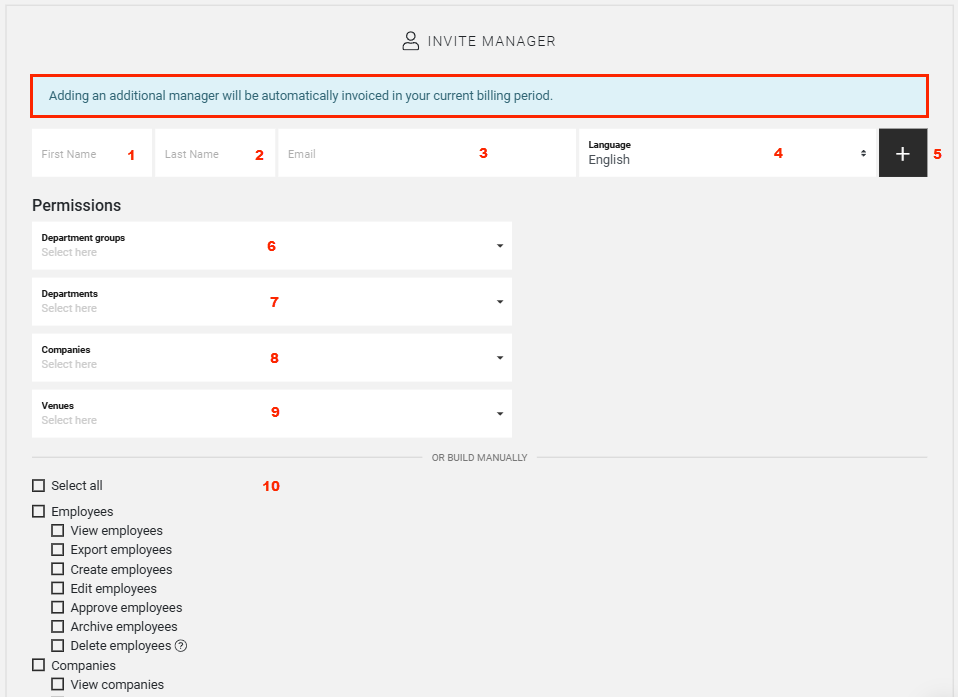
Um einen Manager hinzuzufügen, geben Sie bitte die folgenden Informationen an:
-
Vorname
-
Nachname
-
E-Mail
CrewTip! Um möglichen Komplikationen vorzubeugen, empfehlen wir Ihnen sehr, nicht dieselbe E-Mail-Adresse eines bestehenden CrewPlanner Kontos zu verwenden. Selbst wenn sie für ein Mitarbeiterkonto verwendet wird.
-
Sprache: Wählen Sie die Sprache, in der sie die Einladung erhalten sollen.
-
Plus-Symbol: Wählen Sie dieses Symbol, um mehrere Kollegen mit denselben Berechtigungen hinzuzufügen.
-
Abteilungsgruppen: Wählen Sie die Abteilungsgruppen aus, die man verwalten darf, oder treffen Sie keine Auswahl, wenn man alle aktuellen und zukünftigen Abteilungsgruppen verwalten darf.
CrewTip! Wenn ein Manager nur eine bestimmte Abteilung(en) verwalten darf, wählen Sie nur die Abteilung(en) und nicht die Gruppe(n) aus.
-
Abteilungen: Wählen Sie die Abteilungen, die man verwalten darf, oder treffen Sie keine Auswahl, wenn man alle aktuellen und zukünftigen Abteilungen verwalten darf.
CrewTip! Bitte beachten Sie, dass Manager, die nur Zugriff auf bestimmte Gruppen oder Abteilungen haben, keine Daten einsehen können, die nicht mit ihren Gruppen oder Abteilungen verbunden sind. Projekte, die auf Genehmigung warten, bei denen Abteilungen unbekannt sind, neu registrierte Mitarbeiter ohne zugeordnete Abteilungen oder inaktive Mitarbeiter sind für Manager mit eingeschränktem Zugriff auf eine oder mehrere Gruppen oder Abteilungen nicht sichtbar.
-
Betriebe: Wählen Sie die Betriebe aus, die sie verwalten dürfen, oder treffen Sie keine Auswahl, wenn sie berechtigt sind, alle aktuellen und zukünftigen Betriebe zu verwalten.
-
Standorte: Wählen Sie die Standorte aus, die sie verwalten dürfen, oder treffen Sie keine Auswahl, wenn sie berechtigt sind, alle aktuellen und zukünftigen Standorte zu verwalten.
-
Berechtigungen: Aktivieren Sie das Kästchen, um die entsprechende Berechtigung hinzuzufügen, oder wählen Sie eine Berechtigungsvoreinstellung aus, wenn Sie eine erstellt haben.
Vorname
Nachname
CrewTip! Um möglichen Komplikationen vorzubeugen, empfehlen wir Ihnen sehr, nicht dieselbe E-Mail-Adresse eines bestehenden CrewPlanner Kontos zu verwenden. Selbst wenn sie für ein Mitarbeiterkonto verwendet wird.
Sprache: Wählen Sie die Sprache, in der sie die Einladung erhalten sollen.
Plus-Symbol: Wählen Sie dieses Symbol, um mehrere Kollegen mit denselben Berechtigungen hinzuzufügen.
Abteilungsgruppen: Wählen Sie die Abteilungsgruppen aus, die man verwalten darf, oder treffen Sie keine Auswahl, wenn man alle aktuellen und zukünftigen Abteilungsgruppen verwalten darf.
CrewTip! Wenn ein Manager nur eine bestimmte Abteilung(en) verwalten darf, wählen Sie nur die Abteilung(en) und nicht die Gruppe(n) aus.
Abteilungen: Wählen Sie die Abteilungen, die man verwalten darf, oder treffen Sie keine Auswahl, wenn man alle aktuellen und zukünftigen Abteilungen verwalten darf.
CrewTip! Bitte beachten Sie, dass Manager, die nur Zugriff auf bestimmte Gruppen oder Abteilungen haben, keine Daten einsehen können, die nicht mit ihren Gruppen oder Abteilungen verbunden sind. Projekte, die auf Genehmigung warten, bei denen Abteilungen unbekannt sind, neu registrierte Mitarbeiter ohne zugeordnete Abteilungen oder inaktive Mitarbeiter sind für Manager mit eingeschränktem Zugriff auf eine oder mehrere Gruppen oder Abteilungen nicht sichtbar.
Betriebe: Wählen Sie die Betriebe aus, die sie verwalten dürfen, oder treffen Sie keine Auswahl, wenn sie berechtigt sind, alle aktuellen und zukünftigen Betriebe zu verwalten.
Standorte: Wählen Sie die Standorte aus, die sie verwalten dürfen, oder treffen Sie keine Auswahl, wenn sie berechtigt sind, alle aktuellen und zukünftigen Standorte zu verwalten.
CrewTip! Wenn die Berechtigungen auf einen oder mehrere Standorte beschränkt wurden, hat der Manager keinen Zugriff mehr auf die Seite BETRIEBE in der Menüleiste, sondern stattdessen auf eine Seite STANDORTE.
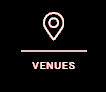
Berechtigungen: Aktivieren Sie das Kästchen, um die entsprechende Berechtigung hinzuzufügen, oder wählen Sie eine Berechtigungsvoreinstellung aus, wenn Sie eine erstellt haben.
CrewTip! Beachten Sie, wenn Sie die Berechtigung Kontakt zum CrewPlanner-Support auswählen, wird der Manager zu einem Support-Manager (SPOC). Wenn die Anzahl der in Ihrem Plan enthaltenen Support-Manager erreicht ist, erhalten Sie unten eine Benachrichtigung. Wenn Sie weitere Support-Manager einladen, wird Ihnen für jeden zusätzlichen Manager eine monatliche Gebühr berechnet. Diese Gebühr wird zu den nächsten Rechnungsstellungen hinzugefügt.

Wählen Sie EINLADUNG SENDEN, um den/die Manager einzuladen.
In der Übersicht wird auf der Karte des Managers die Bezeichnung Eingeladen angezeigt, bis er seine Registrierung abgeschlossen hat.
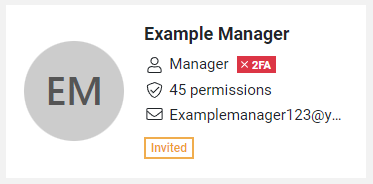
Einen Manager hinzufügen
Wenn Sie über die erforderlichen Informationen verfügen, können Sie auf der Seite MANAGER einen Manager hinzufügen.
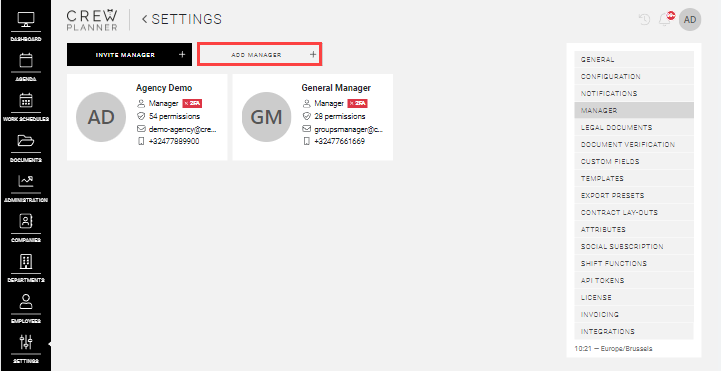
Wählen Sie dazu oben MANAGER HINZUFÜGEN und es öffnet sich eine neue Seite.
Je nach Status der Verbrauch der Manager werden Sie benachrichtigt, wenn Sie das Limit für die Anzahl der in Ihrem Plan enthaltenen Manager erreicht haben. Beachten Sie, dass Sie, sobald Sie dieses Limit erreicht haben, für jeden zusätzlichen Manager eine monatliche Gebühr zahlen müssen. Diese Gebühr wird zu den nächsten Rechnungen hinzugefügt.
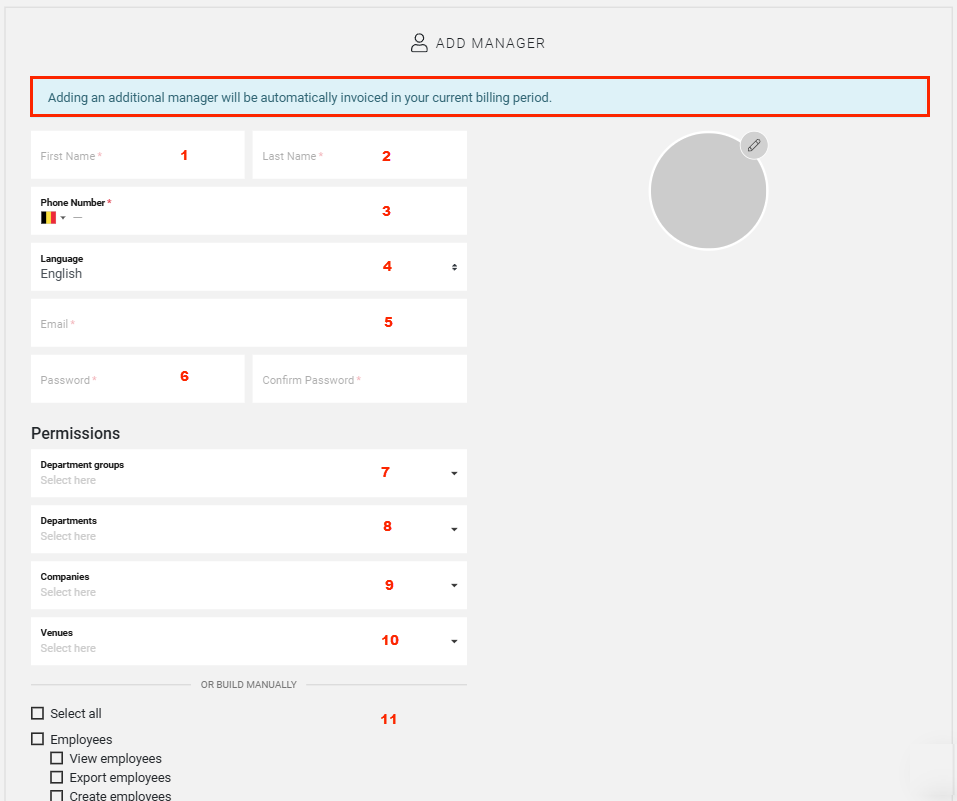
Füllen Sie die Informationen aus:
-
Vorname
-
Nachname
-
Telefonnummer
-
Sprache: Wählen Sie die Sprache Ihres Kontos aus. Sie können diese noch ändern.
-
E-Mail
CrewTip! Um mögliche Komplikationen zu vermeiden, raten wir Ihnen nachdrücklich davon ab, die gleiche E-Mail-Adresse eines bestehenden CrewPlanner Kontos zu verwenden. Selbst wenn diese für ein Mitarbeiterkonto verwendet wurde.
-
Passwort: Wählen Sie ein Passwort aus, das der Manager bei der Anmeldung in seinem Konto erneut ändern muss.
-
Abteilungsgruppen: Wählen Sie die Abteilungsgruppe(n) aus, die der Manager verwalten darf, oder treffen Sie keine Auswahl, wenn er alle aktuellen und zukünftigen Gruppen verwalten darf.
-
Abteilungen: Wählen Sie die Abteilung(en), die der Manager verwalten darf, oder treffen Sie keine Auswahl, wenn er alle aktuellen und zukünftigen Abteilungen verwalten darf.
CrewTip! Bitte beachten Sie, dass Manager, die nur Zugriff auf bestimmte Gruppen oder Abteilungen haben, keine Daten einsehen können, die nicht mit ihren Gruppen oder Abteilungen verbunden sind. Projekte, die auf Genehmigung warten, bei denen Abteilungen unbekannt sind, neu registrierte Mitarbeiter ohne zugeordnete Abteilungen oder inaktive Mitarbeiter sind für Manager mit eingeschränktem Zugriff auf eine oder mehrere Gruppen oder Abteilungen nicht sichtbar.
-
Betriebe: Wählen Sie die Betriebe aus, die sie verwalten dürfen, oder treffen Sie keine Auswahl, wenn sie berechtigt sind, alle aktuellen und zukünftigen Betriebe zu verwalten.
-
Standorte: Wählen Sie die Standorte aus, die sie verwalten dürfen, oder treffen Sie keine Auswahl, wenn sie berechtigt sind, alle aktuellen und zukünftigen Standorte zu verwalten.
-
Berechtigungen: Aktivieren Sie das Kästchen, um die entsprechende Berechtigung hinzuzufügen, oder wählen Sie eine Berechtigungsvoreinstellung aus, wenn Sie eine erstellt haben.
Vorname
Nachname
Telefonnummer
Sprache: Wählen Sie die Sprache Ihres Kontos aus. Sie können diese noch ändern.
CrewTip! Um mögliche Komplikationen zu vermeiden, raten wir Ihnen nachdrücklich davon ab, die gleiche E-Mail-Adresse eines bestehenden CrewPlanner Kontos zu verwenden. Selbst wenn diese für ein Mitarbeiterkonto verwendet wurde.
Passwort: Wählen Sie ein Passwort aus, das der Manager bei der Anmeldung in seinem Konto erneut ändern muss.
Abteilungsgruppen: Wählen Sie die Abteilungsgruppe(n) aus, die der Manager verwalten darf, oder treffen Sie keine Auswahl, wenn er alle aktuellen und zukünftigen Gruppen verwalten darf.
Abteilungen: Wählen Sie die Abteilung(en), die der Manager verwalten darf, oder treffen Sie keine Auswahl, wenn er alle aktuellen und zukünftigen Abteilungen verwalten darf.
CrewTip! Bitte beachten Sie, dass Manager, die nur Zugriff auf bestimmte Gruppen oder Abteilungen haben, keine Daten einsehen können, die nicht mit ihren Gruppen oder Abteilungen verbunden sind. Projekte, die auf Genehmigung warten, bei denen Abteilungen unbekannt sind, neu registrierte Mitarbeiter ohne zugeordnete Abteilungen oder inaktive Mitarbeiter sind für Manager mit eingeschränktem Zugriff auf eine oder mehrere Gruppen oder Abteilungen nicht sichtbar.
Betriebe: Wählen Sie die Betriebe aus, die sie verwalten dürfen, oder treffen Sie keine Auswahl, wenn sie berechtigt sind, alle aktuellen und zukünftigen Betriebe zu verwalten.
Standorte: Wählen Sie die Standorte aus, die sie verwalten dürfen, oder treffen Sie keine Auswahl, wenn sie berechtigt sind, alle aktuellen und zukünftigen Standorte zu verwalten.
Berechtigungen: Aktivieren Sie das Kästchen, um die entsprechende Berechtigung hinzuzufügen, oder wählen Sie eine Berechtigungsvoreinstellung aus, wenn Sie eine erstellt haben.
CrewTip! Beachten Sie, dass der Manager zum Support-Manager (SPOC) wird, wenn Sie die Berechtigung CrewPlanner-Support kontaktieren auswählen. Wenn die in Ihrem Plan enthaltene Anzahl an Support-Managern erreicht wurde, erhalten Sie die untenstehende Benachrichtigung. Wenn Sie zusätzliche Support-Manager einladen, wird Ihnen für jeden weiteren Manager eine monatliche Gebühr berechnet. Diese Gebühr wird der nächsten Rechnung hinzugefügt.

Sie fügen den Manager hinzu, indem Sie HINZUFÜGEN wählen.
Einen Manager imitieren
Ähnlich wie bei den Mitarbeiterkarten erscheint in der rechten oberen Ecke ein Schild- und ein Bleistift-Symbol, wenn Sie den Cursor über eine Managerkarte bewegen.
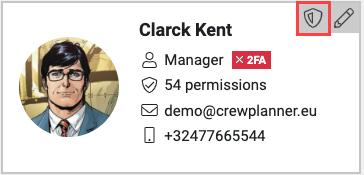
Wählen Sie das Schild-Symbol, um diesen Manager zu imitieren und zu erleben, was er sieht und erlebt.
Oben auf jeder Seite zeigt ein Banner an, dass Sie als diese Person eingeloggt sind.

Ein Manager Profil bearbeiten
Wählen Sie auf der Seite MANAGER in EINSTELLUNGEN das Bleistift-Symbol, um das Managerprofil zu bearbeiten.
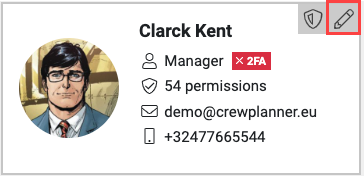
Das Profil wird geöffnet, und Sie können die Informationen und Berechtigungen des Managers bearbeiten.
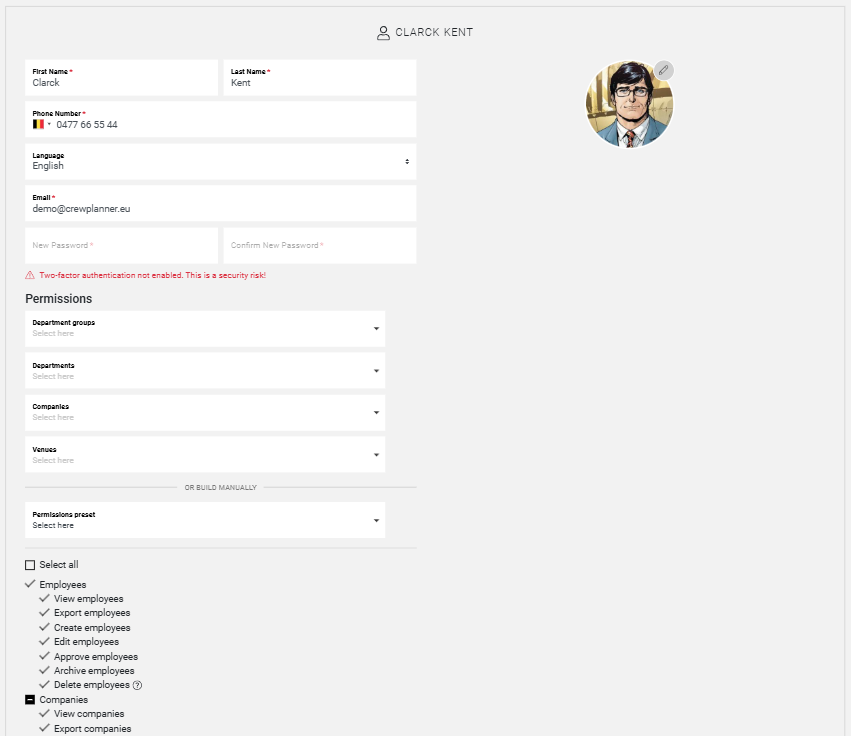
Denken Sie daran, unten auf der Seite auf SPEICHERN zu klicken, um die Änderungen zu übernehmen.
CrewTip! Wenn Sie Ihr eigenes Profil ändern möchten, z.B. Ihre Spracheinstellung, können Sie jederzeit auf Ihr Profilbild in der oberen rechten Ecke klicken, gefolgt von Profil ansehen, um Ihr Managerprofil zu öffnen und zu bearbeiten.

Ein Manager Profil löschen
Sie können auch ein Managerprofil löschen. Ähnlich wie beim Hinzufügen von Managern werden die Änderungen sofort auf Ihre nächste Rechnungsstellung angewendet.
Folgen Sie denselben Schritten wie bei der Bearbeitung eines Profils. Unten im Profil finden Sie neben der Schaltfläche Speichern die Option BENUTZER LÖSCHEN.

Nachdem Sie dies bestätigt haben, wird das Konto gelöscht.
CrewTip! Wenn man einen Manager löscht, kann man dieses Profil nicht mehr reaktivieren. Es muss ein neues Profil erstellt werden.
Und keine Sorge, das Löschen des Profils eines Managers löscht nicht die von ihm erstellten Informationen.
Hoffentlich haben wir Ihnen mit diesem Artikel geholfen!
Wenn Sie noch Fragen haben, werfen Sie zunächst einen Blick in unsere Crew Academy. Hier finden Sie vielleicht die Antwort in einem unserer Artikel.